کیا آپ ونڈوز 7 میں پہلے سے طے شدہ فوٹو پیش نظارہ کرنے والے سے تھک چکے ہیں اور اپنے میک کے ٹھنڈے فوری منظر پیش نظارہ ٹول سے رشک کرتے ہیں؟ یہ ہے کہ آپ کس طرح ونڈوز میں پکاسا فوٹو ویوور کے ذریعہ اپنی تصویروں کا تیز اور چپکے انداز میں پیش نظارہ کرسکتے ہیں۔
اگر آپ میک او ایس ایکس کا استعمال کررہے ہیں تو ، آپ فائنڈر میں منتخب کرکے اور اسپیس بار کو دباکر اپنی تصاویر اور زیادہ سے زیادہ تیزی سے پیش نظارہ کرسکتے ہیں۔ یہ جلدی سے آپ کو اپنی تصویر کو بڑے سائز میں دیکھنے دیتا ہے ، اور جب آپ پیش نظارہ کھولتا اور بند کرتا ہے تو اندر اور باہر زوم ہوتا ہے۔ اسی طرح کا لائٹ باکس اثر بہت ساری ویب سائٹ پر مقبول ہے۔ تصویر پر کلک کریں ، اور صفحہ معدوم ہوجائے گا جب کہ تصویر زیادہ سے زیادہ بڑھ جائے گی۔ ونڈوز 7 اور ونڈوز کے دوسرے ورژن ایک مکمل پیش نظارہ ایپلی کیشن استعمال کرتے ہیں جس میں لوڈ ہونے میں کئی سیکنڈ لگ سکتے ہیں اور اس میں ونڈو کا پورا فریم ہوتا ہے۔
اس بات کا یقین کرنے کے لئے ایک چھوٹی سی جلن ، لیکن اگر آپ اکثر خود کو تصاویر کا پیش نظارہ کرتے ہو تو ، یہ وقت ضائع کرنے اور مایوس کن ہوسکتا ہے۔ مفت گوگل پکاسا پروگرام کی بدولت ، اگرچہ ، ونڈوز صارفین کے پاس بھی اتنا ہی مفید تصویر پیش نظارہ ہوسکتا ہے۔ یہاں آپ اپنی تصویروں کا پیش نظارہ کرنے کے لئے پکاسا فوٹو ویوور کا استعمال کس طرح شروع کرسکتے ہیں ، یہاں تک کہ اگر آپ Picasa کو اپنے عام فوٹو آرگنائزیشن اور ترمیمی پروگرام کے طور پر استعمال نہیں کرنا چاہتے ہیں۔
شروع ہوا چاہتا ہے
پکاسا فوٹو ویوور حاصل کرنے کے ل we ، ہمیں معمول کے مطابق مکمل پکاسا ایپلی کیشن انسٹال کرنا ہوگی۔ اسے گوگل سے نیچے دیئے گئے لنک پر ڈاؤن لوڈ کریں ، اور پھر معمول کے مطابق انسٹال کریں۔
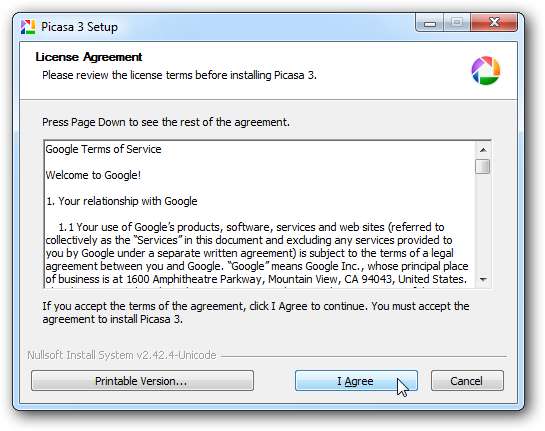
گوگل آپ کے ڈیفالٹ سرچ انجن کو سیٹ کرنے اور دوسری چیزوں کے علاوہ ، گوگل کو گمنام استعمال کے اعدادوشمار بھیجنے کے لئے کہے گا۔ یہ سب ڈیفالٹ کے ذریعہ چیک کیے جاتے ہیں ، لہذا جب آپ اپنی انسٹالیشن مکمل کر رہے ہو تو آپ ان کو غیر چیک کرنا چاہتے ہو۔
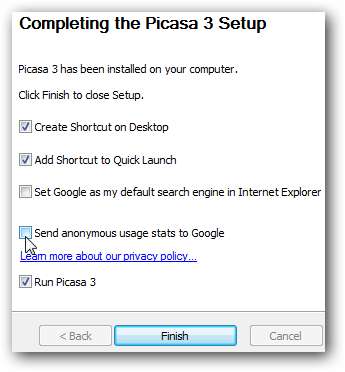
فوٹو ناظر کو ترتیب دینے کیلئے آپ کو پکاسا چلانے کی ضرورت ہوگی۔ پہلی بار ، منتخب کریں کہ کیا آپ چاہتے ہیں کہ آپ اپنے کمپیوٹر کو تصویروں کیلئے اسکین کریں یا صرف اپنے دستاویزات اور تصاویر کو اسکین کریں۔ بدقسمتی سے ، اسکین کو چھوڑنے کا آپشن نہیں ہے ، لہذا آپ کو کسی ایک اختیار کو منتخب کرنا ہوگا۔
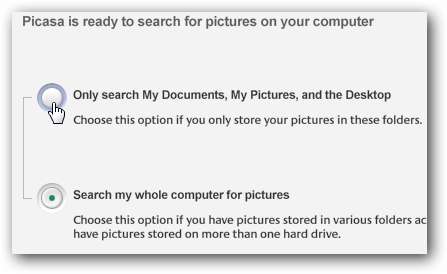
اب آپ کو فوٹو ویور کنفیگریشن ونڈو کے ساتھ پیش کیا جائے گا۔ منتخب کریں ڈیفالٹ ناظرین کے بطور پکاسا فوٹو ویوور استعمال کریں ، پھر وہ فائل کی اقسام منتخب کریں جو آپ ناظرین کے ساتھ ناظرین کے ساتھ کرنا چاہتے ہیں یا صرف کلک کریں تمام منتخب کریں . فکر مت کرو؛ اگر آپ نیا ناظر پسند نہیں کرتے ہیں تو ، آپ ہمیشہ اپنی سابقہ ترتیبات میں واپس جاسکتے ہیں۔
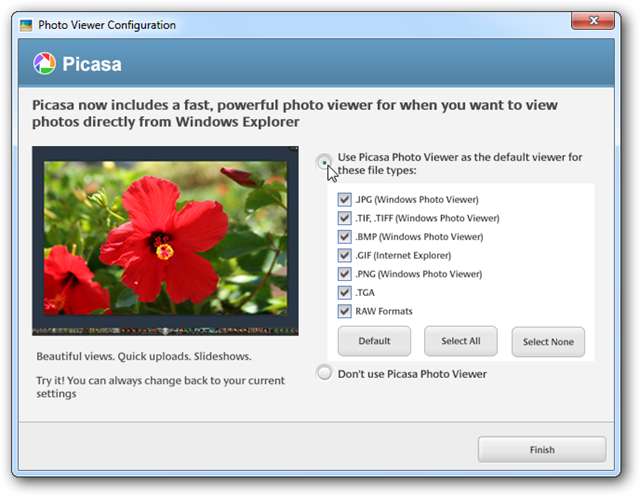
اب آپ پکاسا پروگرام کے آس پاس دیکھ سکتے ہیں ، یا صرف ونڈوز کی طرف واپس جاسکتے ہیں اور اپنے کام کو جاری رکھ سکتے ہیں۔ اگلی بار جب آپ کسی تصویر کا پیش نظارہ کرنا چاہتے ہو تو ، صرف تصویر پر ڈبل کلک کریں یا پر کلک کریں پیش نظارہ ونڈوز ایکسپلورر میں بٹن۔
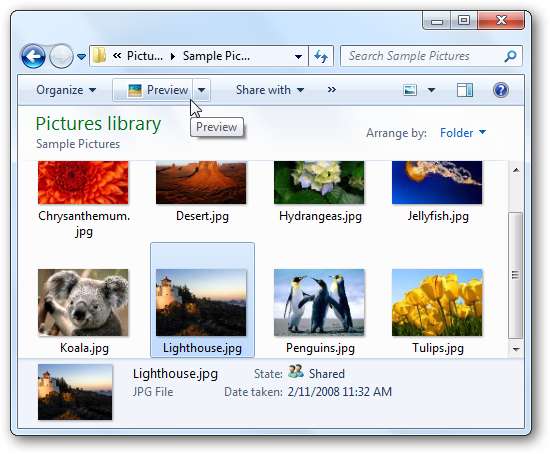
آپ کی سکرین مدھم ہوجائے گی ، اور تصویر پوری اسکرین جائزہ میں زوم آؤٹ اور دکھائے گی۔ ونڈو کروم نہیں ، صرف آپ کی تصویر اور اپنے ڈیسک ٹاپ کے پیچھے۔ پیش نظارہ تقریبا فوری طور پر بھری پڑتا ہے ، اور تیز نظر آتا ہے! فولڈر میں اگلی تصاویر پر جانے کے لئے اپنے کی بورڈ پر بائیں یا دائیں تیر دبائیں ، یا اپنے ماؤس پہیے سے اسکرول کرکے تصویر کے اندر اور باہر سکرول کریں۔ دبانے سے پیش نظارہ بند کریں Esc اپنے کی بورڈ کی کلید ، یا دائیں کونے کے اوپر X پر کلک کریں۔ پیش نظارہ کھولنے اور بند کرنے پر متحرک تصاویر کو زوم ان اور آؤٹ آؤٹ کرنے کے ساتھ ، خوبصورتی سے کام کرتا ہے۔

فوٹو ویوور کے پاس پیش نظارہ کے آخر میں کچھ اضافی اشیاء موجود ہیں ، حالانکہ جب تک آپ ان پر گھومتے نہیں ہیں یہ رنگے ہوجائیں گے۔ فولڈر میں موجود دیگر تصاویر کے چھوٹے تھمب نیل کا پیش نظارہ کرنے کے لئے ان پر کلک کریں ، تصاویر کو براؤز کرنے کے لئے تیر پر کلک کریں ، یا سلائڈ شو شروع کرنے کے لئے پلے بٹن پر کلک کریں۔
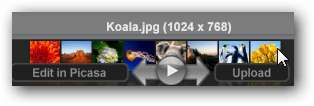
اگر آپ نیچے دائیں جانب تیر والے بٹن پر کلک کرتے ہیں تو ، آپ انسٹال شدہ اور مطابقت پذیر تصویری ایڈیٹرز یا ناظرین میں سے کسی میں تصویر کھولنے کا انتخاب کرسکتے ہیں۔
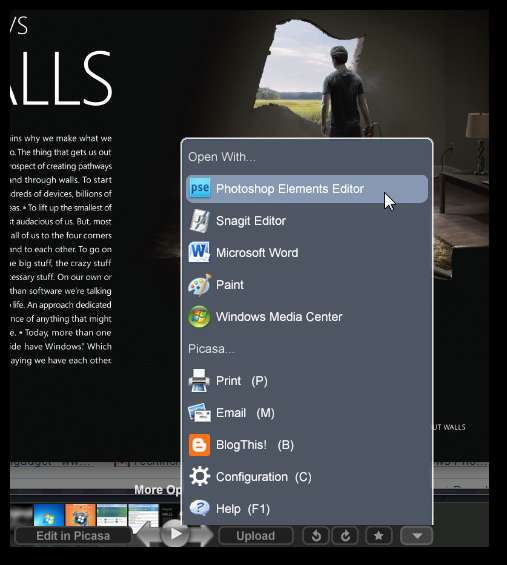
یا ، یقینا ، اگر آپ ایکسپلورر میں تصاویر کا پیش نظارہ کررہے ہیں اور تصویری نمائش کے لئے براہ راست تصویر کھولنا چاہتے ہیں تو ، نیچے والے تیر پر کلک کریں پیش نظارہ اور اپنی پسند کا پروگرام منتخب کریں۔
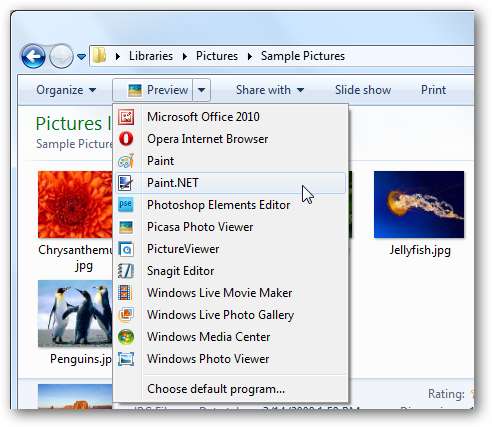
اگر آپ پیش منظر کے ارد گرد گرے ہوئے علاقے پر کلک کرتے ہیں تو ، عام ونڈوز ایپلی کیشن کی طرح نظر آنے کے لئے پیش نظارہ واپس سوئچ ہوجائے گا۔ پیش نظارہ کو بند کرنے کے لئے ایگزٹ بٹن پر کلک کریں ، یا پھر فل سکرین کو کھولنے کے لئے اس پر ڈبل کلک کریں۔
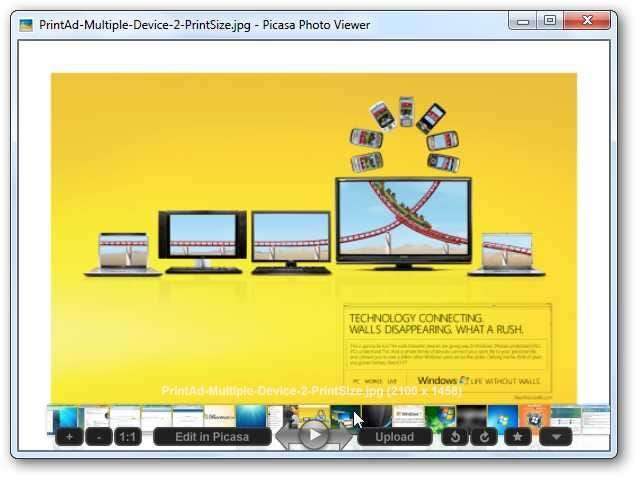
نوٹ کریں کہ پکنسا برائے لینکس میں فوٹو ویوور کیلئے ایک آپشن شامل ہے ، لیکن یہ ہمارے ٹیسٹوں میں صحیح طور پر کام نہیں کرتا ہے۔
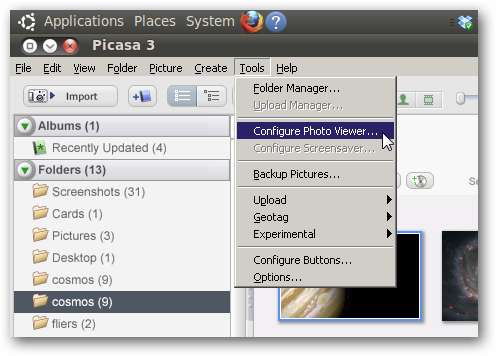
پکاسا فوٹو ویور کی ترتیبات کو تبدیل کریں
آپ فوٹو ویوور کی ترتیبات آسانی سے تبدیل کرسکتے ہیں۔ اگر آپ پکاسا پروگرام چلا رہے ہیں تو ، مینو بار میں ٹولز منتخب کریں اور پھر کلک کریں تصویری ناظر تشکیل دیں .
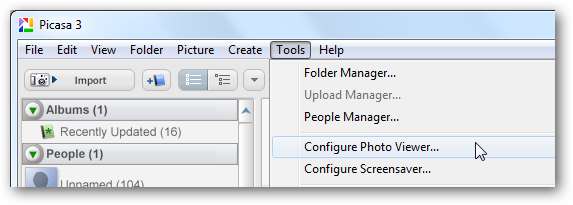
باری باری ، منتخب کریں پکاسا فوٹو ناظر تشکیل دیں اسٹارٹ مینو میں براہ راست
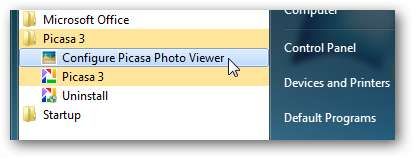
اب آپ ان تمام فائل اقسام کا انتخاب کرسکتے ہیں جن کا آپ Picasa فوٹو ویوور کے ساتھ پیش نظارہ کرنا چاہتے ہیں۔

یا ، یوزر انٹرفیس ٹیب سے ، آپ فوٹو ویور کے بارے میں متعدد چیزیں تبدیل کرسکتے ہیں۔ انچیک کریں ماؤس وہیل کے ساتھ زوم اس خصوصیت کو بند کرنے کے لئے باکس ، یا غیر انلاک کرکے ڈیفالٹ طور پر کسی دریچہ میں پیش نظارہ کھولیں فل سکرین اسٹارٹ اپ ڈبہ.
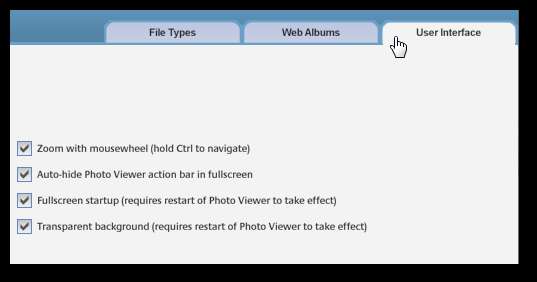
پکاسا فوٹو ناظر کو غیر فعال کریں
اگر آپ یہ فیصلہ کرتے ہیں کہ آپ پکاسا فوٹو ویوور کو بند کرنا چاہتے ہیں تو ، صرف اوپر کی طرح ناظرین کی تشکیل کھولیں۔ پہلے ٹیب پر ، کلک کریں پکاسا فوٹو ویور استعمال نہ کریں . ڈائیلاگ کو بند کریں ، اور اب آپ کی تصاویر پچھلے پیش نظارہ پروگرام میں واپس آجائیں گی جس سے پہلے آپ سیٹ اپ کرتے ہو۔ اگر آپ کو یقین نہیں ہے کہ ناظرین کو بطور ڈیفالٹ سیٹ اپ کیا گیا تھا ، تو آپ غیر فعال بٹن کے اوپر فائل کے ناموں کے ساتھ درج فہرست پچھلی ترتیبات کو دیکھ سکتے ہیں۔
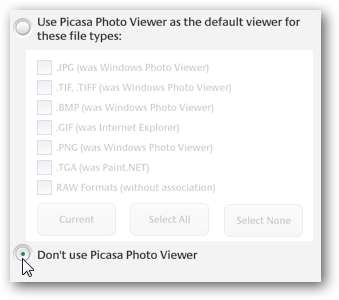
نتیجہ اخذ کرنا
ہم نے یہ پروگرام انسٹال کرنے کی سب سے بڑی وجوہات میں سے Picasa فوٹو ناظر ہے۔ ہمیں یہ دیکھ کر بہت خوشی ہوئی کہ پکاسا نے ہماری سابقہ ترتیبات کو یاد کیا اور جب ہم نے فوٹو ویو کو آف کر دیا تو فوری طور پر ان کو بحال کردیا ، اور اس کے علاوہ پکاسا کے علاوہ کسی اور پروگرام میں ترمیم جاری رکھنا آسان بنا دیا۔ اگر آپ گوگل فین ہیں تو ، آپ اپنی تصاویر کو ترتیب دینے اور بیک اپ کرنے کے لئے پکاسا کا استعمال کرنا پسند کرسکتے ہیں ، لیکن یہاں تک کہ اگر آپ دوسرے منتظمین کو ترجیح دیتے ہیں تو ، فوٹو ویوور آپ کی تصاویر کا پیش نظارہ کرنے کا ایک عمدہ اور تفریحی طریقہ ہے۔ یہ ونڈوز 7 انٹرفیس کے ساتھ بالکل فٹ بیٹھتا ہے ، اور ڈیفالٹ فوٹو ویور سے کہیں زیادہ قدرتی لگتا ہے۔ اسے آزمائیں ، اور ہمیں بتائیں کہ آپ کیا سوچتے ہیں!
لنک







